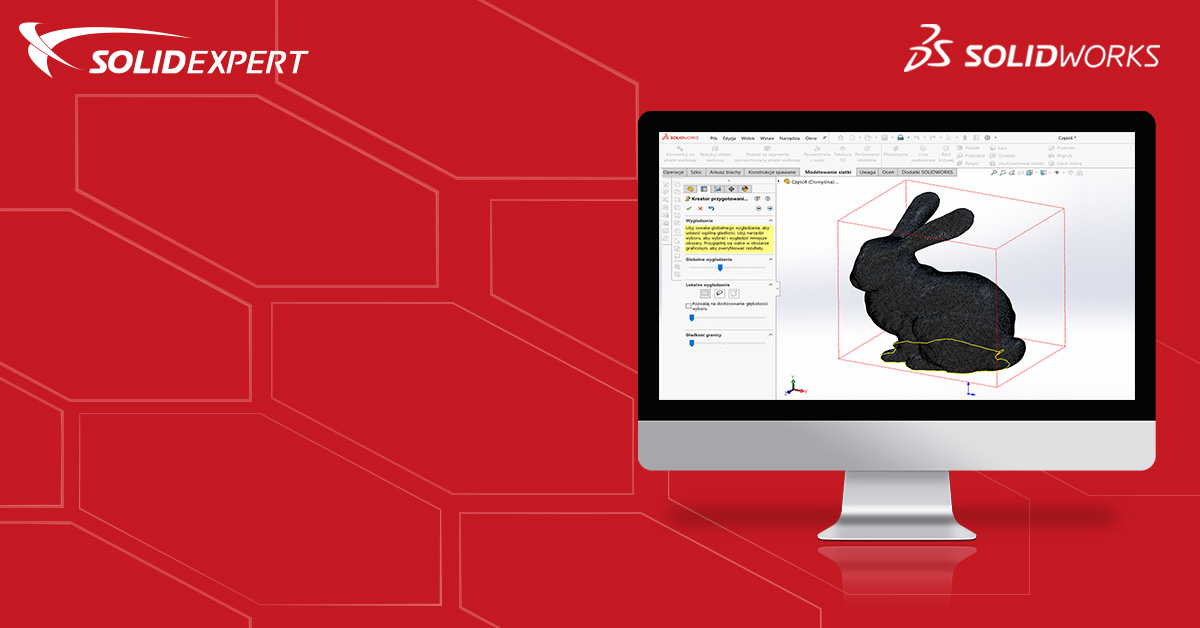W dzisiejszych czasach skanowanie 3D stało się niezwykle popularne i użyteczne w wielu dziedzinach. Jednak odczytywanie plików skanów 3D w rozszerzeniu .e57 w programie SOLIDWORKS może sprawić pewne trudności, ponieważ SOLIDWORKS nie obsługuje tego formatu bezpośrednio. W tym artykule pokażemy Ci, jak możesz to zrobić, korzystając z oprogramowania CloudCompare jako pośrednika. Jest to darmowe oprogramowanie Open Source, które pozwala na przetwarzanie chmur punktów i siatek trójkątów pozyskanych ze skanerów 3D. Dzięki CloudCompare będziemy w stanie skonwertować pliki .e57 na format obsługiwany przez SOLIDWORKS.
Aby pobrać CloudCompare, udaj się na oficjalną stronę projektu pod adresem: https://www.danielgm.net/cc/ , a następnie przejdź do sekcji „Download”.
W kilku krokach wykonamy zapis pliku w formacie obsługiwanym przez SOLIDWORKS.
Rozpocznij od otwarcia pliku w formacie .e57 za pomocą programu CloudCompare (patrz rysunek 1).
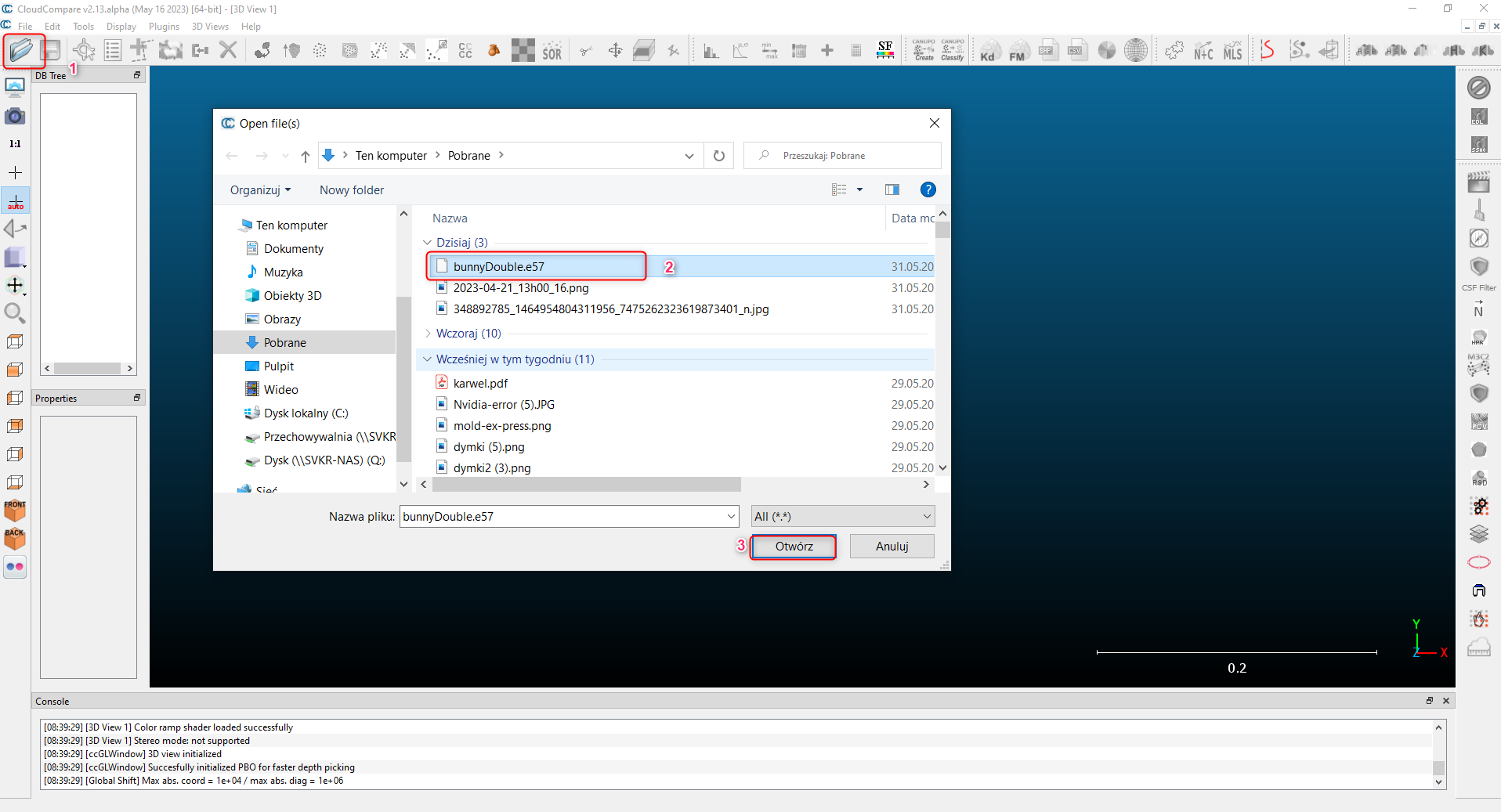
Rys.1. Otworzenie pliku w programie CloudCompare
Zapisz chmurę punktów: Wybierz zestaw punktów, który Cię interesuje, klikając na niego w drzewku po lewej stronie, aby go zaznaczyć (patrz rysunek 2). Następnie kliknij na zakładkę rozwijalną „FILE” i wybierz „Save” (patrz rysunek 3). Teraz wybierz format zapisu, który jest obsługiwany przez SOLIDWORKS. W przypadku chmury punktów, najlepiej wybrać „ASCII Cloud” (patrz rysunek 4).
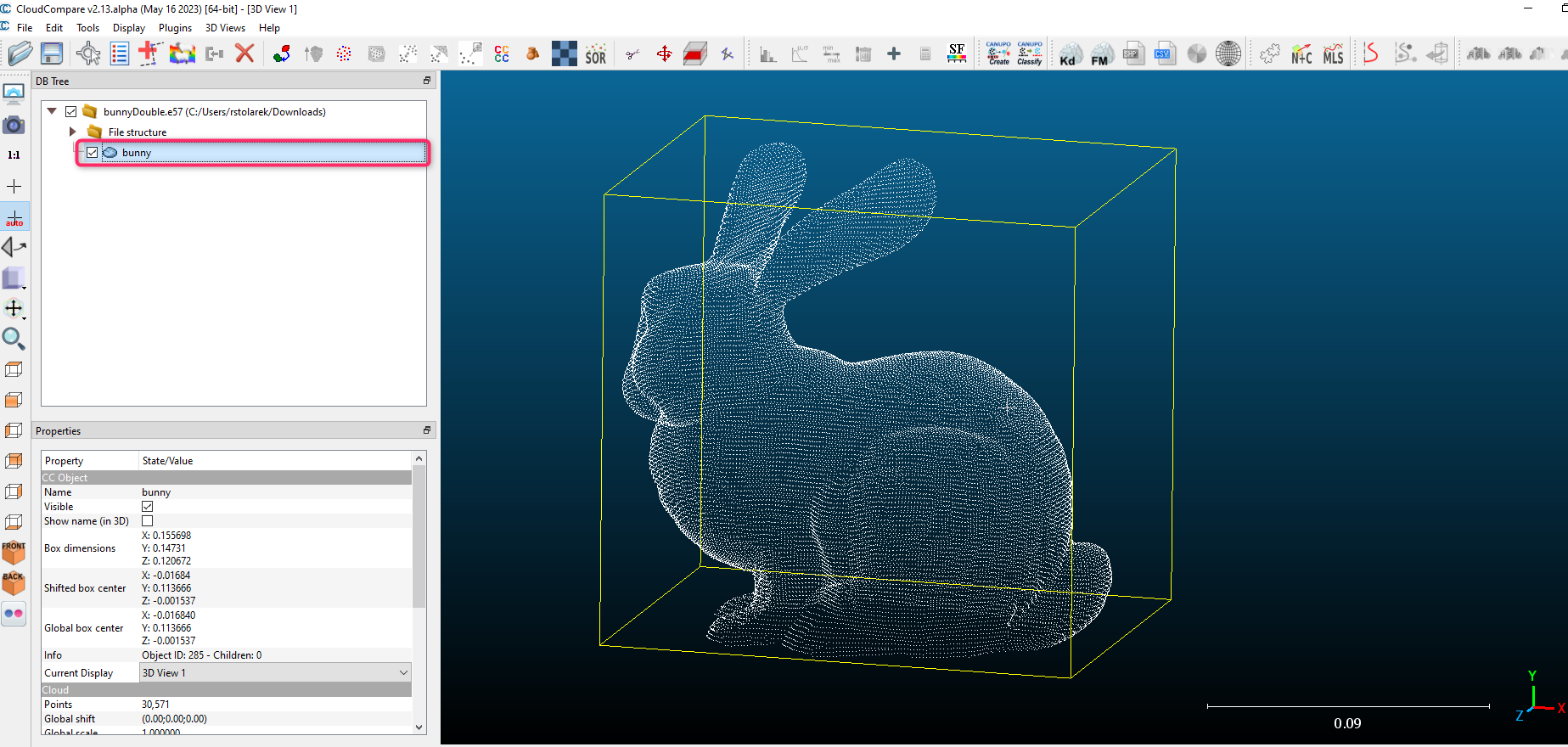
Rys.2. zaczytana chmura punktów w programie CloudCompare
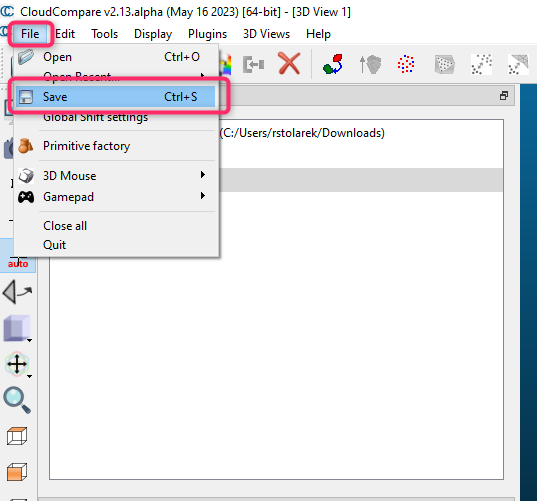
Rys.3. Dostęp do zapisu pliku
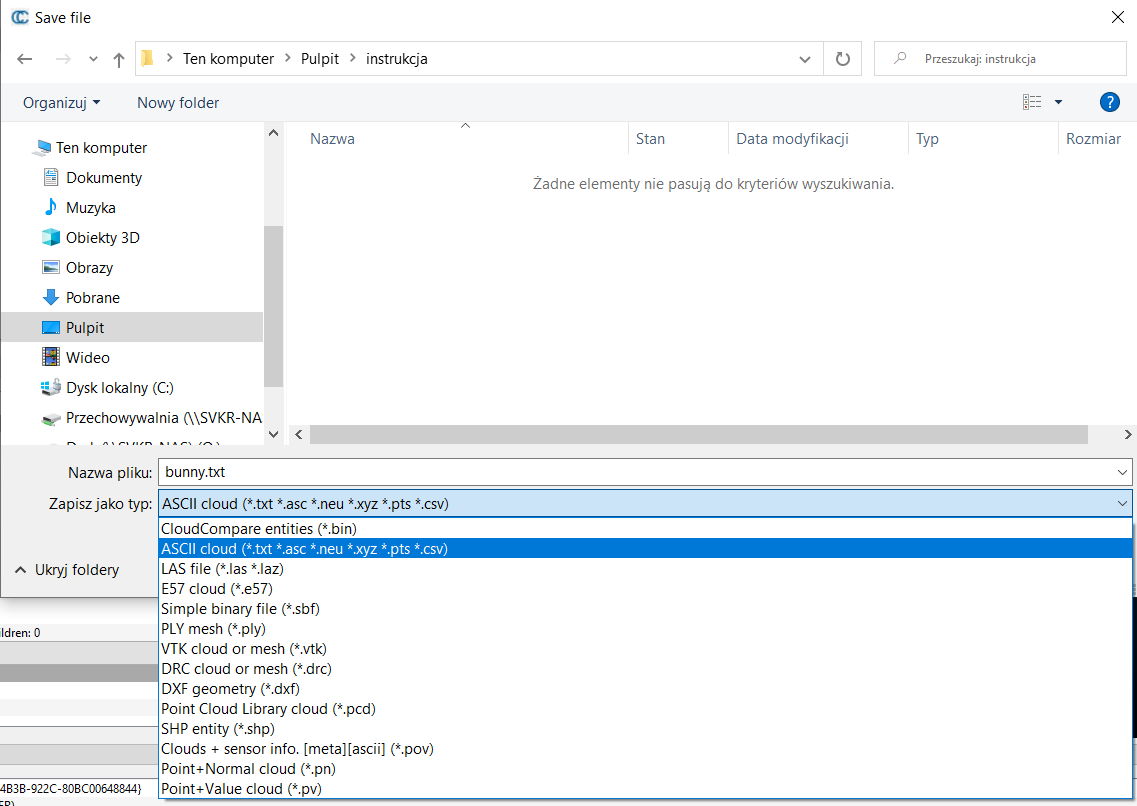
Rys.4. Wybór rozszerzenia do jakiego chcemy zapisać plik (zapisujemy teraz chmurę punktów dlatego wybrane zostało rozszerzenie ASCII Cloud).
Otwórz plik w SOLIDWORKS: Upewnij się, że masz włączony dodatek „Scan to 3D” w SOLIDWORKS (patrz na rysunek 5). Następnie otwórz plik z zapisaną chmurą punktów, wybierając odpowiednią opcję, zazwyczaj „Plik Scan to 3D Point Cloud,” ponieważ pracujemy z chmurą punktów (patrz rysunek 6).
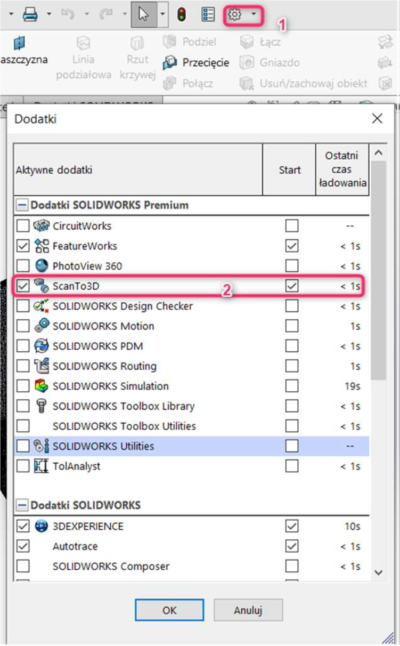
Rys.5. Informacja o włączonym dodatku Scan to 3D w programie SOLIDWORKS.
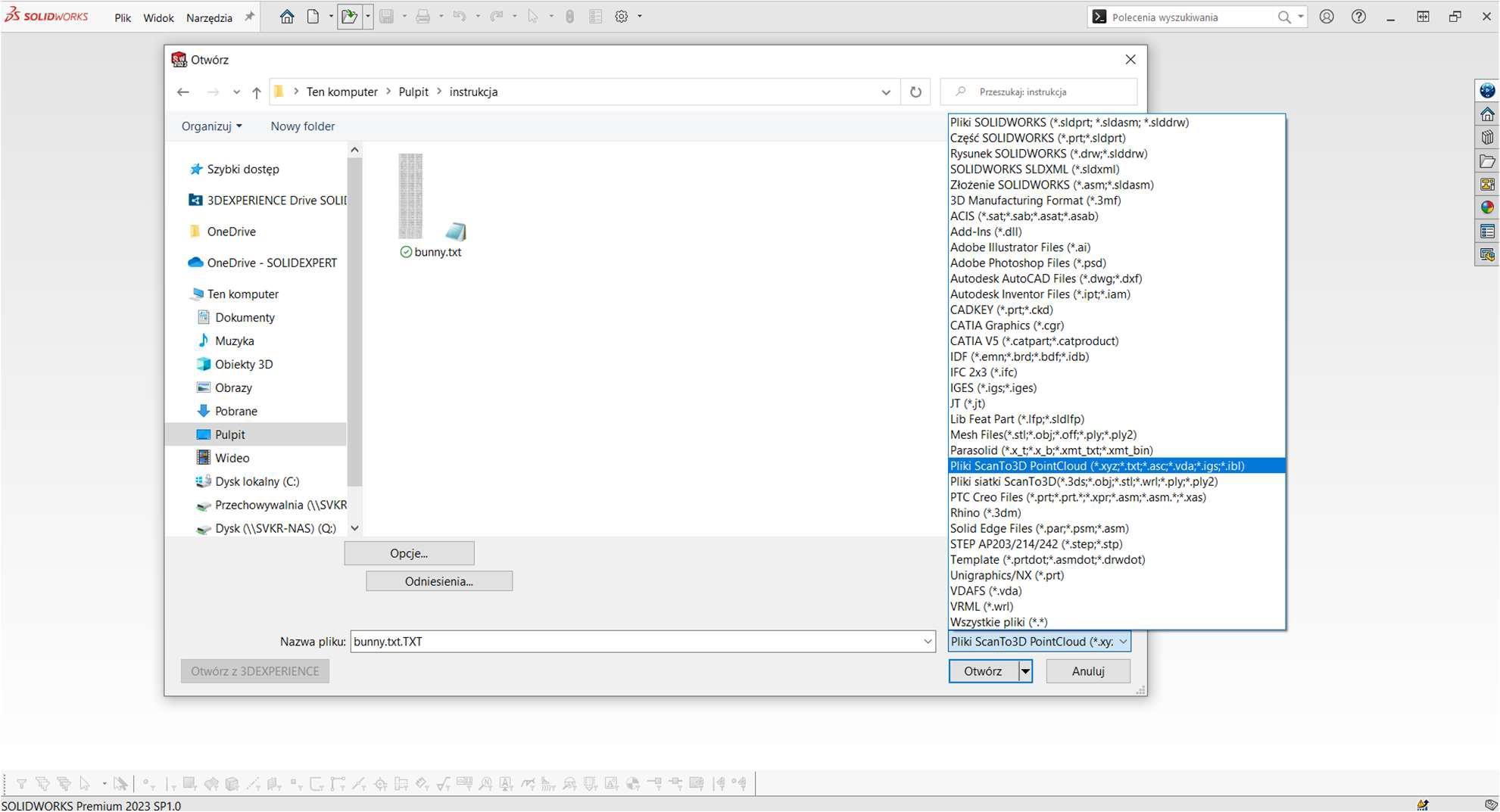
Rys.6. Wybór rozszerzenia do otwarcia pliku w SOLIDWORKS
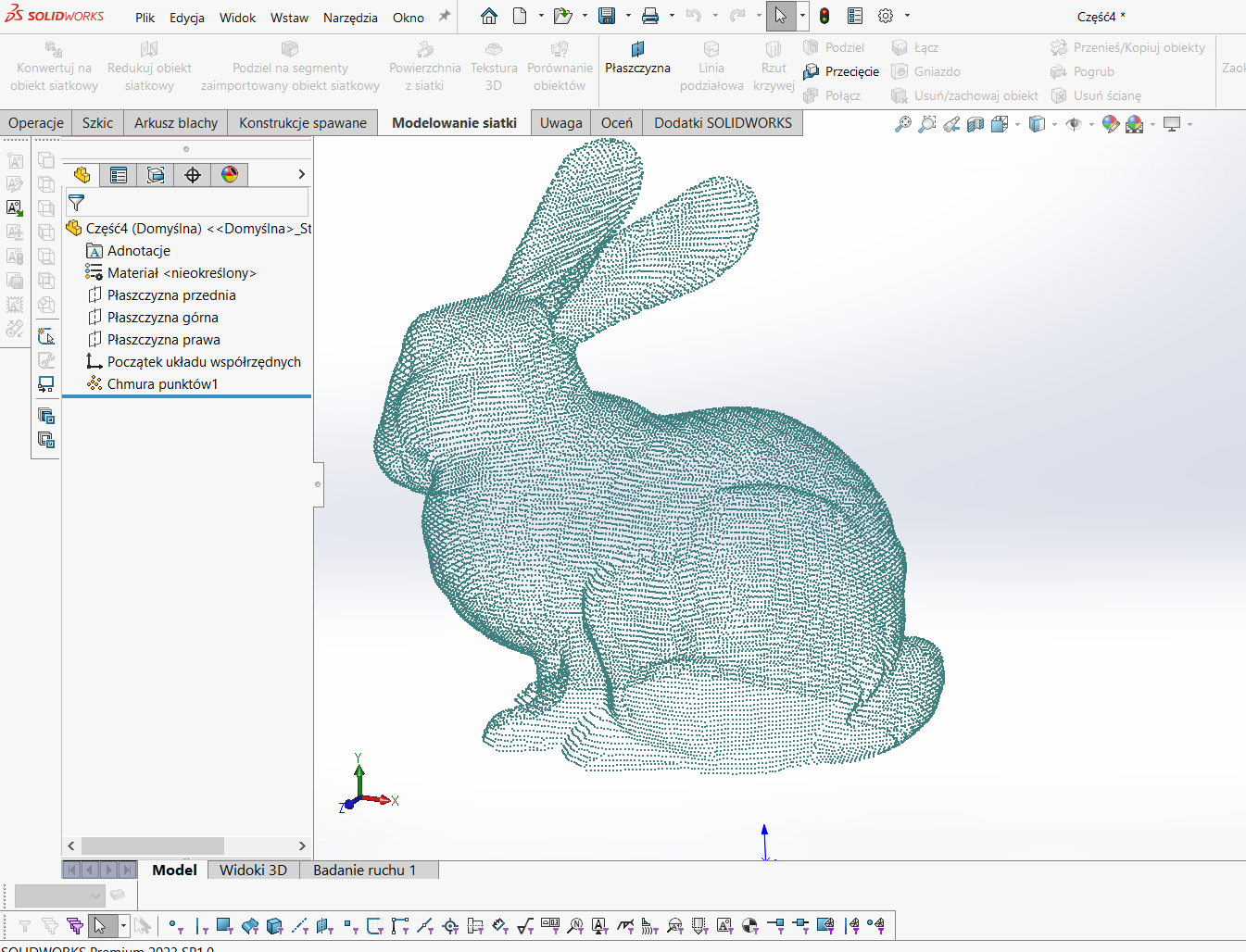
Rys.7. Zaczytana chmura punktów w programie SOLIDWORKS
Przygotuj i obrób chmurę punktów: Teraz możesz przystąpić do obróbki wczytanej chmury punktów w SOLIDWORKS. Użyj narzędzia „kreator przygotowania siatki” (patrz na rysunek 8), aby przekształcić chmurę punktów w siatkę trójkątów, co ułatwi dalszą pracę nad projektem.
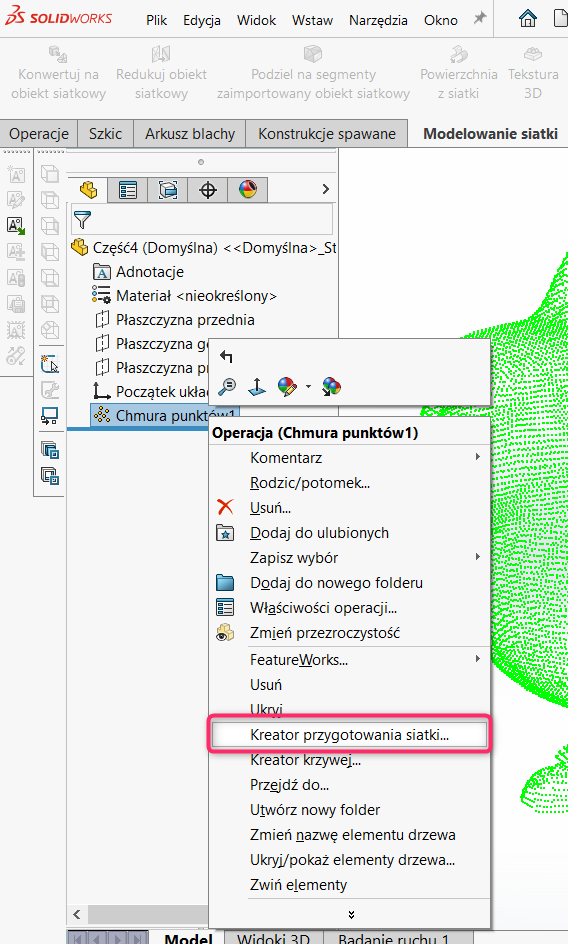
Rys.8. Uruchamianie kreatora siatki.
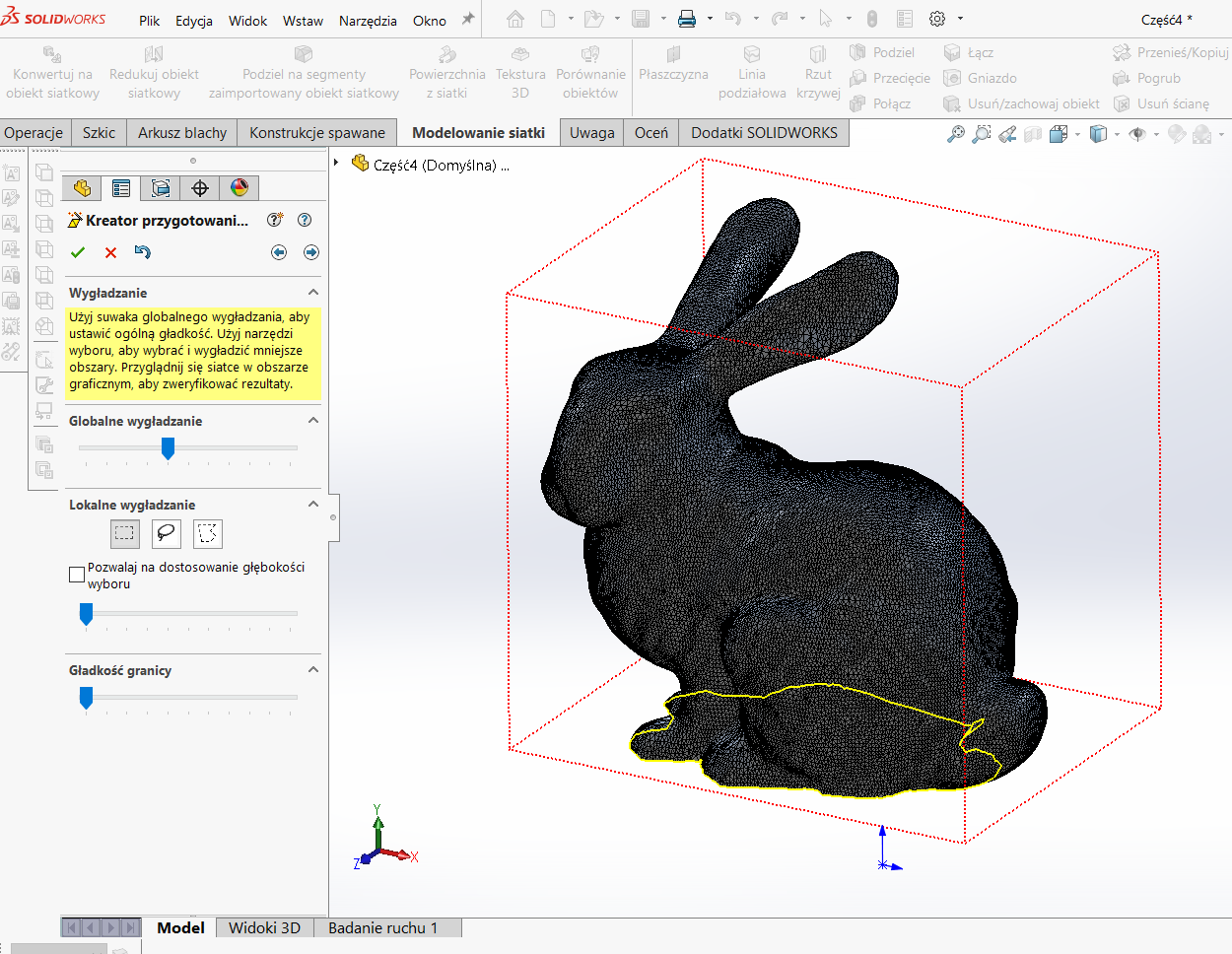
Rys.9. Konwersja chmury punktów na siatkę trójkątów za pomocą „kreatora przygotowania siatki”w programie SOLIDWORKS.
Odczytywanie plików skanów 3D w formacie .e57 w SOLIDWORKS może wydawać się trudne, ale dzięki oprogramowaniu CloudCompare staje się to zadanie wykonalne. Teraz możesz swobodnie korzystać z zaawansowanych narzędzi SOLIDWORKS do projektowania na podstawie skanów 3D.